有些用户在给电脑安装了新的win11系统后,就会发现win11装系统用户名和密码都是默认的,在自己想要重新设置新的用户名和密码,不知道具体怎么操作。那么如何设置win11 用户名密码
有些用户在给电脑安装了新的win11系统后,就会发现win11装系统用户名和密码都是默认的,在自己想要重新设置新的用户名和密码,不知道具体怎么操作。那么如何设置win11 用户名密码?接下来小编就教下大家如何设置win11用户名和密码的方法。
工具/原料:
系统版本:win11系统
品牌型号:联想拯救者Y7000P
方法/步骤:
win11系统设置用户名密码:
1、如何设置win11 用户名密码,首先鼠标点击系统任务栏中间的开始,点击菜单进入其中。
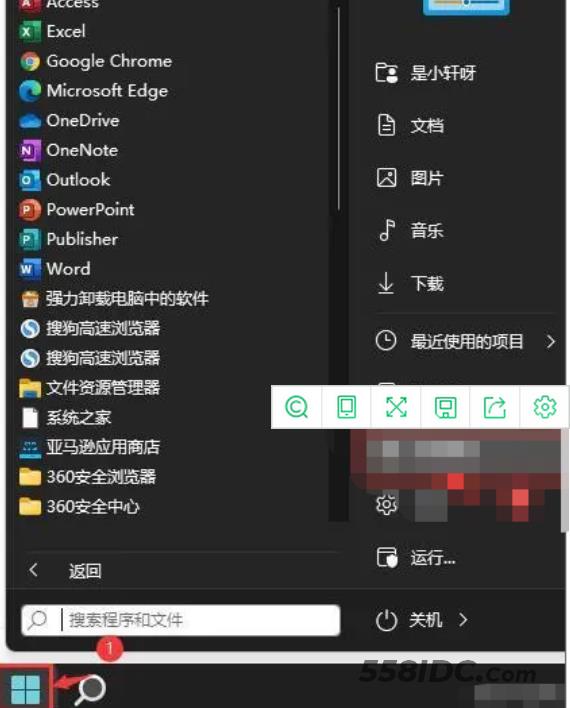
2、利用鼠标点击设置中的“账户”。
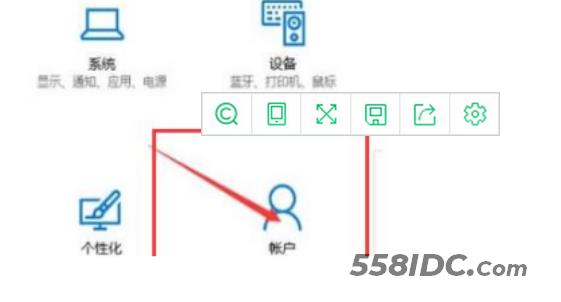
3、再接着并选择点击左边任务栏中的“登录选项”。
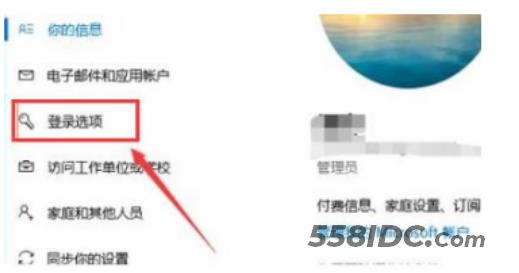
4、点击右侧密码下方的“更改”。
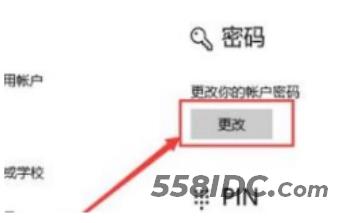
5、现在就可以开始创建密码,输入完成之后,点击下一步。
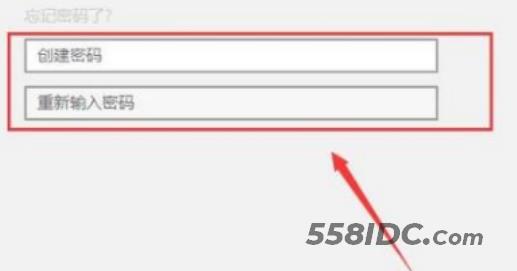
6、设置完成后方可成功开启啦。
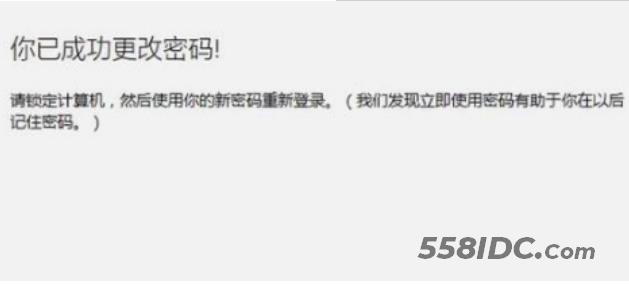
总结:
1、点击开始菜单进入页面;
2、再次点击“账户”;
3、下一步点击“登录选项”;
4、最后点击“更改”;
5、就可以成功创建密码。
